Mit Kaufgutscheinen haben Sie die Möglichkeit „Geschenkgutscheine“ zu verkaufen, welche im Nachgang während eines Bestellvorgangs wieder eingelöst werden können.
Konfiguration
Gutschein-Artikel anlegen
Um einen Gutschein in Ihrem Shop anbieten zu können, legen Sie wie gewohnt einen Artikel an. Der Artikel wird als Kaufgutschein definiert, indem Sie im Widget Erweiterte Informationen den Haken in der Checkbox „Ist Kaufgutschein“ setzen:
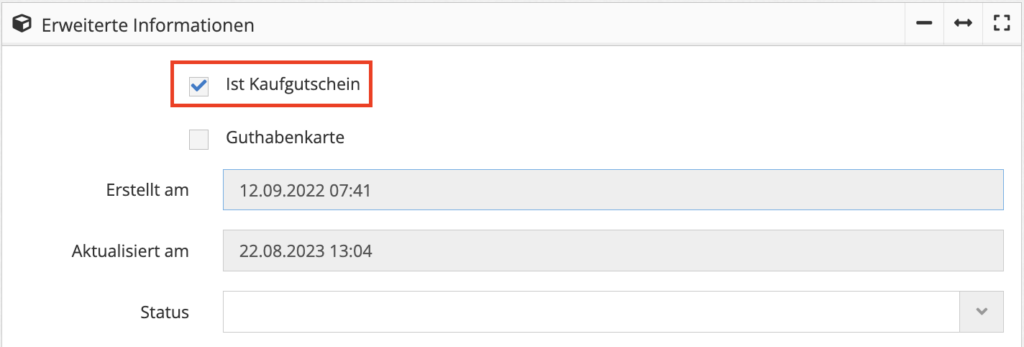
Falls Sie Kaufgutscheine neben der E-Mail auch per Post versenden, empfehlen wir Ihnen, die beiden Optionen als Varianten des Kaufgutschein-Artikels anzulegen.
Plugin Gutscheine konfigurieren
Folgende Punkte sind in den Plugin-Einstellungen im Widget Stammdaten konfigurierbar:
- Anzahl der Zeichen in Gutscheinnummer: Bestimmt die Länge der Zufallsnummern der erstellten Gutscheine
- Gutschein als PDF-Anhang im Anhang senden: Wenn aktiv, wird an die Gutschein-E-Mail automatisch das Gutschein-PDF angehängt. Die Vorlage für das PDF wird in der Dokument-Einstellung der Gutscheinserie festgelegt
- Gutschein für gekauften Gutscheinartikel nicht erstellen: wenn aktiv, ist das automatische Erstellen von Gutscheinserien deaktiviert. Wenn Sie Gutscheinserien für gekaufte Gutscheine manuell erstellen möchten, sollte hier ein Haken gesetzt sein.
- Verkaufte Gutscheine nicht per E-Mail senden
- Kaufgutscheine auch bei folgendem Mandanten einlösbar: Hier kann ein anderer Mandant definiert werden, bei dem Kaufgutscheine aus diesem Mandant eingelöst werden können.
- POS: Gutscheine für gekauften Gutscheinartikel erstellen: Wenn ein Gutschein, der über das Kassensystem gekauft wird, automatisch als Gutscheinserie erzeugt werden soll, dann muss hier ein Haken gesetzt sein.
- Gültigkeitsdauer der Kaufgutscheine (Tage)
- Kaufgutscheine sind Einzweck-Gutscheine (beim Verkauf umsatzsteuerpflichtig), WICHTIG: Steuersatz beim Gutschein-Artikel darf nicht 0% sein
- Gutscheinnummer: Ausgeschlossene Zeichen (durch Komma getrennt): Soll bei der Generierung der Gutscheinnummern bestimmte Buchstaben/Zahlen ausgeschlossen werden, kann dies hier konfiguriert werden. Ein Beispiel wäre 0 und O, um Verwechslungen zu vermeiden.
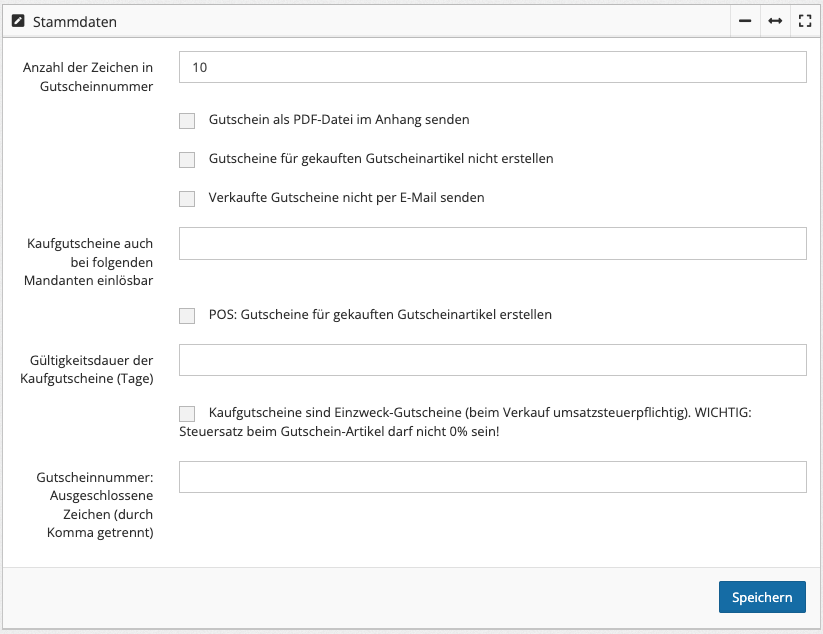
Gutscheinvorlage anpassen & hinterlegen
Gutscheinvorlage erstellen
Erstellen Sie ein ODT-Dokument mit Ihrem gewünschten Gutschein-Layout. Wir übernehmen das Hinzufügen des benötigten Twig-Codes im Anschluss.
Gutscheinvorlage hinterlegen
Suchen Sie in den Vorlagen nach dem Dokument „Gutschein“.
Im Widget Grundeinstellungen des Dokuments kann die Gutscheinvorlage im Feld „Datei“ hochgeladen werden. Das hier hinterlegte Dokument wird als Default-Vorlage genutzt.
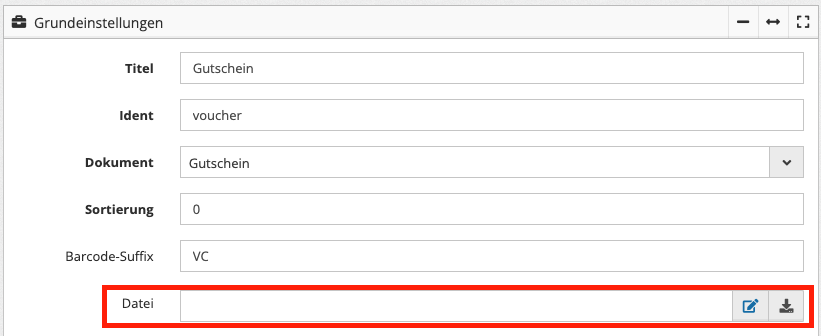
Sollten mehrere verschiedene Gutscheinvorlagen auswählbar sein, muss für jede Option eine Bedingung und eine jeweilige Vorlagen-Datei im Abschnitt „Benutzerdefinierte Vorlagen“ hinterlegt werden.
Beispiel: Wenn ein Geburtstagsgutschein gekauft wurde (SKU des Gutscheins ist unter den verkauften Artikeln), dann soll die Geburtstags-Gutschein-Vorlage genutzt werden. Diese Vorlage wird im Feld „Datei“ hinterlegt.
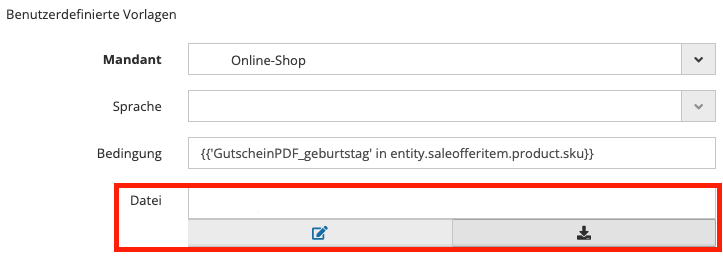
Gutscheinverwaltung
Gutscheinserie automatisch erstellen
Mit dem Kauf und der Bezahlung eines Gutscheins über den Shop oder POS wird automatisch eine Gutscheinserie in Warexo angelegt.
Kaufgutschein automatisch versenden
Um den Versand eines Kaufgutscheins mit der Bezahlung zu automatisieren, werden entsprechende Workflows angelegt.
Sobald die Zahlung für den Auftrag mit Kaufgutscheinen eingegangen ist,
- wird der Kaufgutschein automatisch erstellt (d.h. Gutscheinserie wird erstellt und Gutschein wird generiert) und
- im Falle eines PDF-Gutscheins der Versand per E-Mail ausgelöst.
Wurde ein Post-Gutschein bestellt, so wird nach Eingang der Zahlung der Bestellstatus entsprechend geändert und die Bestellung kann weiter bearbeitet werden.
Gutscheinserie manuell erstellen
Wählen Sie den Button + neue Gutscheinserie oben rechts, um eine neue Gutscheinserie manuell zu erstellen.

Im Widget Stammdaten definieren Sie die Eigenschaften der Gutscheinserie. Mit Klick auf Speichern bestätigen Sie die Konfiguration für die Gutscheinserie.
- Titel: Titel für die Gutscheinserie, dieser wird in Exportsystemen angezeigt.
- Beschreibung: interne Beschreibung (optional)
- Rabatt: Höhe des Rabatts als Dezimalzahl.
- Rabattart: Hier sind zwei Optionen verfügbar: abs: Absoluter Rabattwert, der vom Warenkorbwert abgezogen wird ODER %: Prozentualer Rabatt, der abhängig vom Warenkorbwert abgezogen wird
- Gültig von / bis: Gutschein-Gültigkeit kann hier zeitlich eingeschränkt werden (optional)
- Min. Einkaufswert: Wenn dieser Wert höher als 0 definiert wird, muss mindestens dieser Warenkorbwert erreicht sein, damit der Gutschein eingelöst werden kann.
- Ist Kaufgutschein: Wenn der Gutschein an einen Kunden verkauft wird, muss diese Funktion aktiviert sein.
- Gültig mit gleicher Serie: Ist der Haken gesetzt, können mehrere Gutscheine aus dieser Serie gleichzeitig eingelöst werden.
- Gültig mit anderer Serie: Ist der Haken gesetzt, kann dieser Gutschein mit einem Gutschein aus einer anderen Serie kombiniert werden.
- Gültig mit gleicher Serie bei einer anderen Bestellung: Ist der Haken gesetzt, kann ein anderer Gutschein aus dieser Serie bei weiteren Bestellungen verwendet werden.
- Nur einmalig berechnen (gültig nur bei zugewiesenen Gutscheinserien): Einstellung hat nur Auswirkung auf Gutscheine einer Gutscheinserie, denen Artikel und/oder Kategorien zugeordnet sind. Ist der Haken gesetzt, wird der Gutschein für nur einen der Gutscheinserie zugewiesenen Artikel eingelöst, auch wenn mehrere solcher Artikel im Warenkorb liegen. Ist diese Einstellung nicht aktiv, wird der Gutschein auf jeden dieser Artikel angerechnet. Diese Option wirkt sich aktuell nur im Webshop aus!
- Rabatt-Gutschein bei Storno erstatten
- Dokument: Hier kann die Dokumentenvorlage, die für diese Gutscheinserie genutzt werden soll. (optional)
- Mandant: Beschränkt die Gutscheinserie auf die hier eingetragenen Mandanten. Wenn kein Mandant ausgewählt wird, ist diese Gutscheinserie für alle Mandanten gültig. (optional)
- Notiz: hier kann eine Notiz hinzugefügt werden (optional)
- Zubehör (optional)
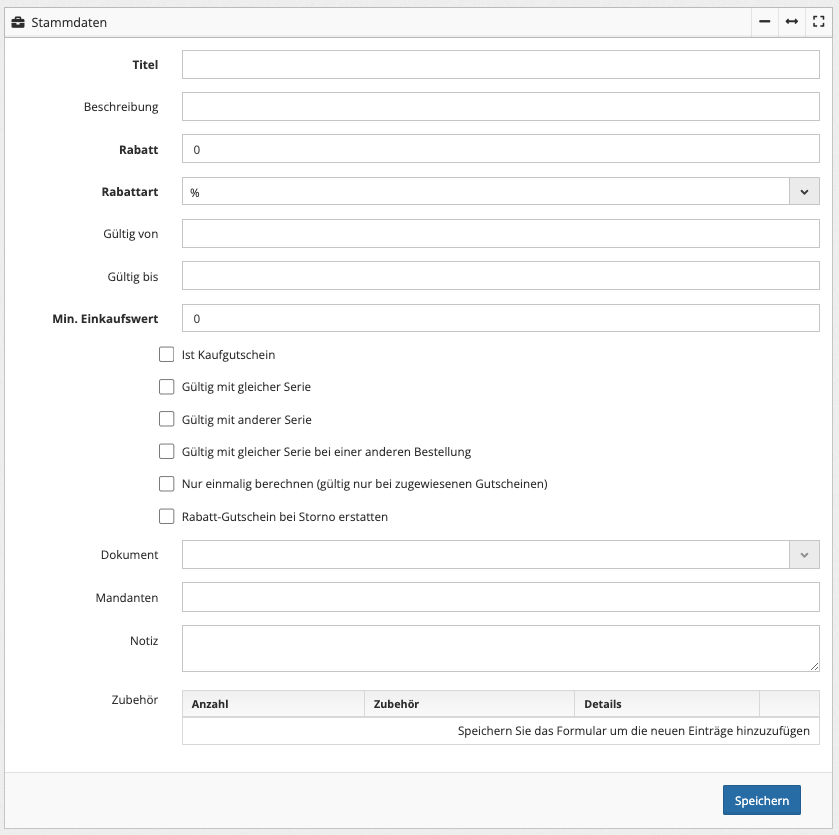
Nach dem erstmaligen Speichern werden weitere Widgets angezeigt.
Gutscheine generieren
Nachdem die Gutscheinserie angelegt wurde, können die Gutscheine für diese Serie generiert werden. Wählen Sie im Widget Gutschein anlegen zwischen Zufallsnummern (Checkbox „Zufallsnummern generieren wählen) oder einer festen Gutscheinnummer für alle Gutscheine (Nummer in Feld „Gutscheinnummer“ hinterlegen). Definieren Sie bitte die Anzahl der Gutscheine, die mit diesem Aufruf erzeugt werden sollen im Feld „Anzahl“. Mit dem Klick auf den Button Generieren werden die Gutscheine erstellt.
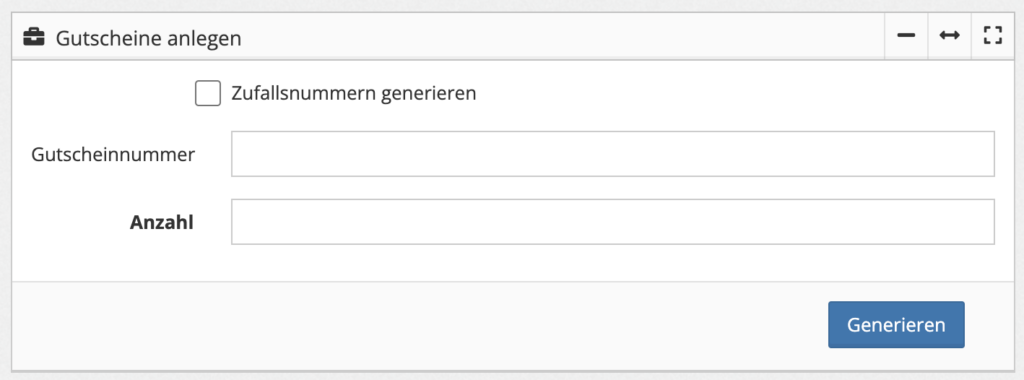
Gutschein in Shop exportieren
Damit die Gutscheine im Shop verwendet werden können, exportieren Sie diese bitte über den ButtonIn Shop exportieren im Widget Export.
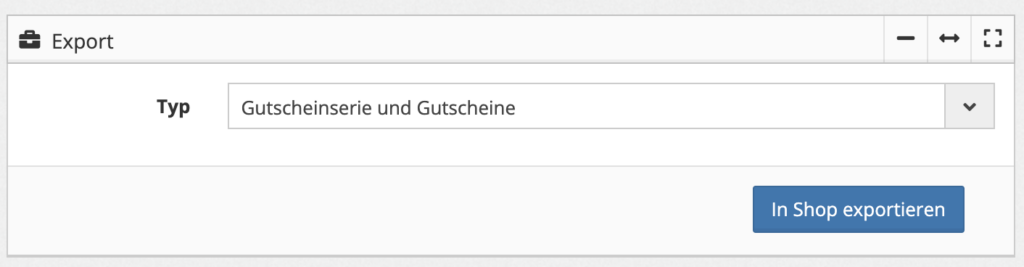
Gutschein manuell per eMail versenden
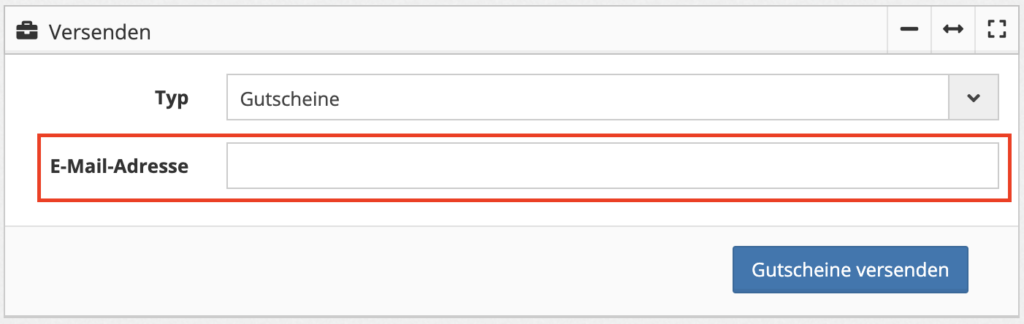
Gutschein manuell als PDF downloaden
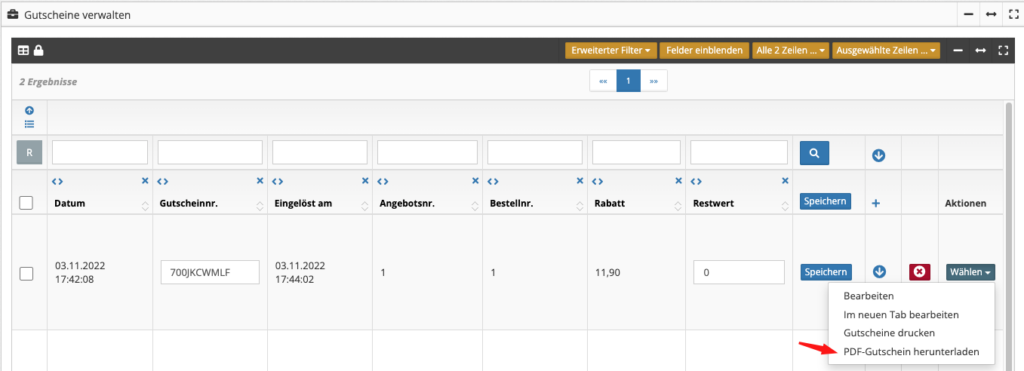
Um einen bereits erstellten Gutschein manuell, als PDF herunterzuladen, klickt man in der Gutscheinverwaltung unter den Aktionen auf „Wählen“ und dann „PDF-Gutschein herunterladen“. Anschließend bestätigt man mit „ja“ und erhält dann den Gutschein als PDF im Downloadordern des eigenen Browsers.
